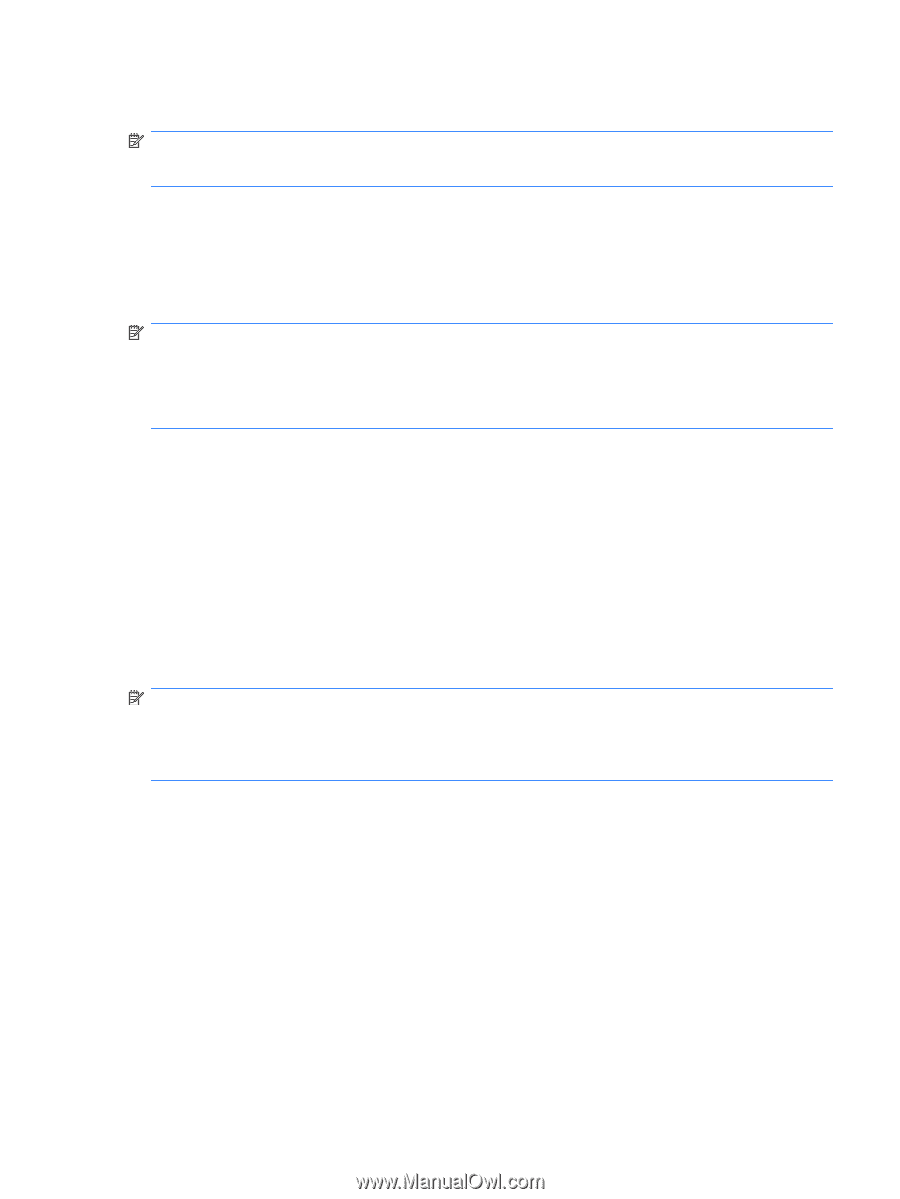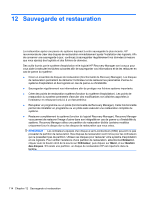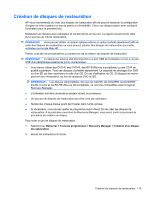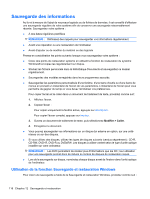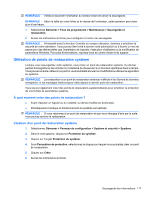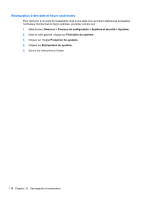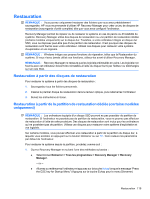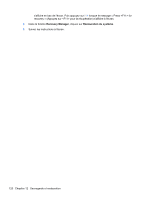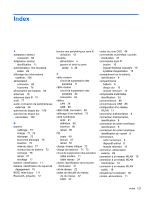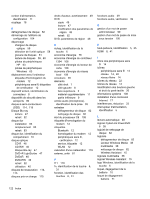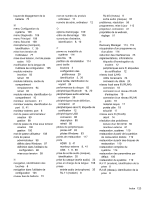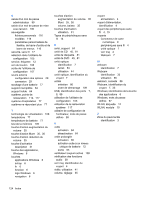Compaq Presario CQ42-100 Manuel de l'utilisateur de l'ordinateur portable - Wi - Page 129
Restauration, Restauration à partir des disques de restauration
 |
View all Compaq Presario CQ42-100 manuals
Add to My Manuals
Save this manual to your list of manuals |
Page 129 highlights
Restauration REMARQUE : Vous pouvez uniquement restaurer des fichiers que vous avez préalablement sauvegardés. HP vous recommande d'utiliser HP Recovery Manager pour créer un jeu de disques de restauration (sauvegarde d'unité complète) dès que vous avez configuré l'ordinateur. Recovery Manager permet de réparer ou de restaurer le système en cas de panne ou d'instabilité du système. Recovery Manager utilise des disques de restauration ou une partition de restauration dédiée (certains modèles uniquement) sur le disque dur. Toutefois, si votre ordinateur intègre un disque dur SSD, vous ne disposez peut-être pas d'une partition de restauration. C'est pourquoi des disques de restauration sont fournis avec votre ordinateur. Utilisez ces disques pour restaurer votre système d'exploitation et vos logiciels. REMARQUE : Windows intègre ses propres fonctions de réparation, telles que la Restauration du système. Si vous n'avez jamais utilisé ces fonctions, utilisez-les avant d'utiliser Recovery Manager. REMARQUE : Recovery Manager ne restaure que les logiciels préinstallés en usine. Les logiciels non fournis avec cet ordinateur doivent être réinstallés à l'aide du disque fourni par l'éditeur ou téléchargés sur son site Web. Restauration à partir des disques de restauration Pour restaurer le système à partir des disques de restauration : 1. Sauvegardez tous les fichiers personnels. 2. Insérez le premier disque de restauration dans le lecteur optique, puis redémarrez l'ordinateur. 3. Suivez les instructions à l'écran. Restauration à partir de la partition de restauration dédiée (certains modèles uniquement) REMARQUE : Les ordinateurs équipés d'un disque SSD peuvent ne pas posséder de partition de restauration. Si l'ordinateur ne possède pas de partition de restauration, vous ne pourrez pas effectuer de restauration à l'aide de cette procédure. Des disques de restauration sont inclus pour les ordinateurs qui ne possèdent pas de partition. Utilisez ces disques pour restaurer votre système d'exploitation et vos logiciels. Sur certains modèles, vous pouvez effectuer une restauration à partir de la partition du disque dur, à laquelle vous accédez en appuyant sur le bouton Démarrer ou sur f11. Ceci restaure les paramètres par défaut de l'ordinateur. Pour restaurer le système depuis la partition, procédez comme suit : 1. Ouvrez Recovery Manager en suivant l'une des méthodes suivantes : ● Sélectionnez Démarrer > Tous les programmes > Recovery Manager > Recovery Manager. - ou - ● Allumez ou redémarrez l'ordinateur et appuyez sur la touche échap lorsque le message "Press the ESC key for Startup Menu" (Appuyez sur la touche Echap pour le menu Démarrer) Restauration 119